{{text}}
Partager
Lorsque vous créez un site web sur Webflow, la mise en page et le positionnement des éléments jouent un rôle essentiel pour garantir une expérience utilisateur à la fois fluide et esthétique. Gérer correctement la position des Webflow elements vous permettra d'avoir un contrôle précis sur leur affichage et leur placement grâce aux propriétés CSS spécifiques.
Bien comprendre ces différentes positions est indispensable pour concevoir des designs à la fois attractifs et fonctionnels. Que vous travailliez avec des textes, des images, des boutons ou tout autre type d'élément, maîtriser ces notions vous aidera à optimiser vos créations.
Dans cet article, nous allons examiner en détail les différentes options de positionnement disponibles dans Webflow. Parmi elles, nous retrouverons les positions Statique (Static), Relative, Absolue (Absolute), Fixe (Fixed), Collante (Sticky), ainsi que les positions Flottantes (Float & Clear). Vous découvrirez pourquoi le positionnement est un élément clé du web design et comment chaque propriété CSS peut être utilisée pour perfectionner votre projet Webflow. Si vous êtes basé en France, contactez Synqro pour vous offrir un soutien professionnel adapté.
Introduction aux positions CSS dans Webflow
Dans Webflow, les positions CSS sont des outils puissants pour contrôler la mise en page de vos éléments sur une page web. Ces propriétés, appliquées aux Webflow elements, permettent de définir comment les éléments interagissent entre eux et avec leur conteneur parent. Comprendre ces concepts est essentiel pour créer des layouts web modernes et flexibles.
Les positions CSS dans Webflow incluent plusieurs valeurs clés pour la propriété position : static, relative, absolute, fixed, et sticky. Chacune de ces valeurs influence la manière dont un élément est positionné dans le document et interagit avec les autres éléments environnants.
Le panneau de style de Webflow simplifie la configuration de ces propriétés. Il permet de spécifier les positions et les autres attributs CSS directement via une interface utilisateur intuitive. Par exemple, vous pouvez utiliser les propriétés top, left, right, et bottom pour ajuster précisément la position d'un élément une fois que sa propriété position est définie.
En complément de ces positions, Webflow offre également la possibilité d'utiliser float et clear pour concevoir des layouts où le texte ou d'autres Webflow elements peuvent s'adapter autour d'images ou d'autres contenus. Ces outils combinés offrent une grande flexibilité dans la création de designs web modernes et responsives.
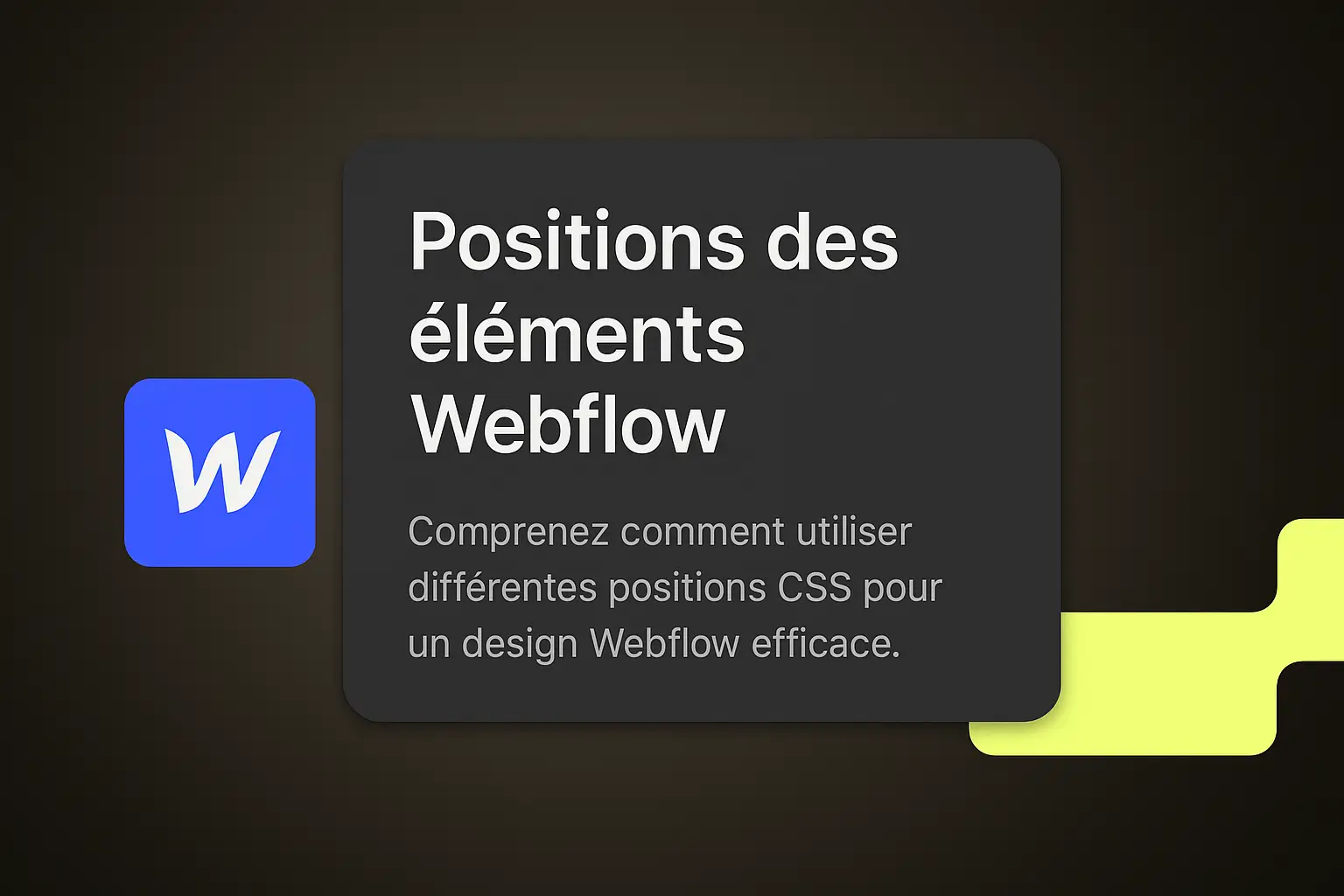
Pourquoi le positionnement est important en Web design
Le positionnement des éléments en web design est important pour plusieurs raisons. Tout d'abord, il influence directement la manière dont les visiteurs interagissent avec votre site web. Une bonne mise en page permet de guider l'attention du visiteur vers les informations les plus importantes, souvent résumées dans l'espace visible sans défilement, connu sous le nom de "above the fold".
La hiérarchie visuelle joue un rôle majeur dans ce contexte. En positionnant correctement des éléments clés tels que le logo, les messages essentiels et les appels à l'action, vous pouvez créer un flux visuel logique qui conduit le visiteur à suivre le chemin que vous avez défini. Cela signifie que les informations prioritaires, comme le nom de l'entreprise et les coordonnées de contact, sont placées de manière à être immédiatement visibles et accessibles.
L'alignement et l'utilisation de l'espace blanc (ou "white space") sont également des aspects essentiels du positionnement. Un alignement bien pensé donne à votre site une apparence plus propre et organisée, réduisant le chaos visuel et facilitant la navigation pour les utilisateurs. De plus, une utilisation judicieuse de l'espace blanc permet de rendre la page plus claire et moins surchargée, tout en mettant en valeur les informations essentielles.
Enfin, le positionnement a un impact direct sur l'expérience utilisateur globale. Un bon positionnement des éléments améliore la lisibilité et la navigabilité du site, encourageant les visiteurs à explorer davantage et à interagir avec votre contenu. Cela contribue à une meilleure conversion et à une satisfaction accrue des utilisateurs, deux éléments essentiels au succès de votre site web.
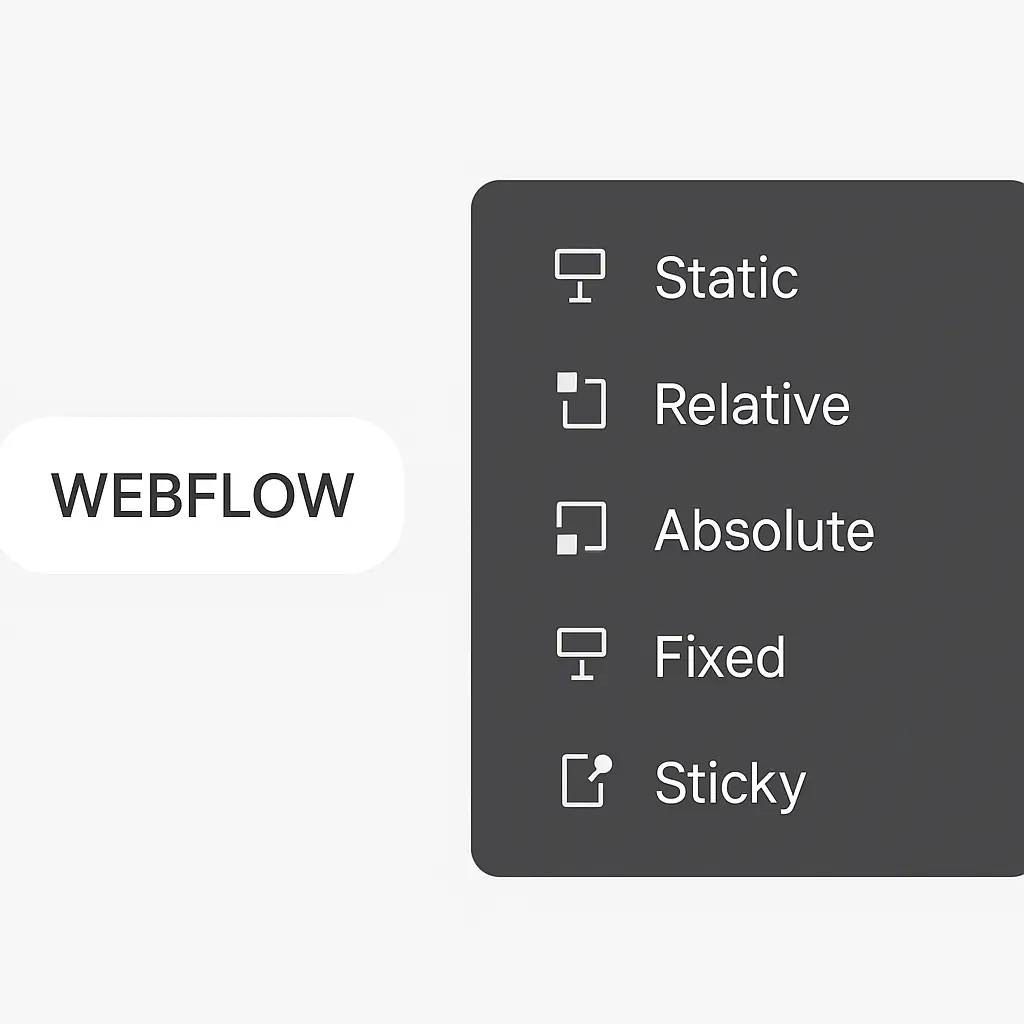
Si vous souhaitez visualiser concrètement le fonctionnement des différentes positions CSS dans Webflow, je vous recommande vivement cette vidéo officielle :
Dans ce tutoriel clair et dynamique, l’équipe Webflow illustre visuellement les effets de chaque type de position CSS (static, relative, absolute, fixed, sticky) directement dans l’interface Webflow. Cela vous permet de mieux comprendre comment chaque propriété influence la disposition des éléments dans une page Web.
Cette vidéo est idéale pour :
- Les débutants souhaitant comprendre le comportement des éléments dans Webflow.
- Les designers qui veulent utiliser les positions CSS pour créer des interfaces dynamiques.
- Les développeurs qui cherchent à maîtriser le contexte de positionnement dans des layouts complexes.
La position Statique (Static)
Fonctionnement
La position Statique (Static) est la valeur par défaut de la propriété position en CSS. Lorsqu'un élément est positionné de manière statique, il suit le flux normal du document et ne peut pas être déplacé en utilisant les propriétés top, left, right, ou bottom.
Les éléments statiques sont affichés dans l'ordre où ils apparaissent dans le code HTML et occupent l'espace nécessaire en fonction de leur taille et de leur contenu.
Quand l'utiliser
La position Statique est idéale lorsque vous souhaitez que vos éléments soient affichés de manière linéaire et naturelle, sans modification de leur position relative au flux du document. Cela convient particulièrement pour les contenus textuels, les images et autres éléments qui doivent être disposés dans un ordre séquentiel.
Étant donné que les éléments statiques restent dans le flux du document, ils influencent la disposition des éléments environnants de manière prévisible. Cela permet de créer des layouts simples et cohérents.
La position Relative (Relative)
Fonctionnement
La position Relative permet de positionner un élément par rapport à sa position originale dans le flux du document. Lorsqu'un élément est défini avec position: relative, il conserve sa place dans le flux du document, mais vous pouvez le déplacer à l'aide des propriétés top, left, right, et bottom.
Cela signifie que l'élément est décalé par rapport à sa position statique, mais son espace original dans le document est toujours réservé, comme s'il y avait un "siège chauffant" à sa place.
Ce comportement est particulièrement utile lorsque vous souhaitez déplacer un élément sans affecter la disposition des autres éléments autour de lui. Par exemple, si vous définissez left: 20px pour un élément avec position: relative, il sera décalé de 20 pixels vers la droite par rapport à sa position originale, sans modifier la position des autres éléments sur la page.
Avantages
L'un des principaux avantages de la position Relative est qu'elle permet de créer des layouts flexibles sans perturber le flux normal du document. Cela est particulièrement utile lorsque vous devez positionner des éléments de manière relative les uns par rapport aux autres, notamment dans les cas où vous utilisez des éléments avec position: absolute qui doivent être positionnés par rapport à un parent relatif.
De plus, la position Relative est souvent utilisée pour définir un contexte de positionnement pour les éléments enfants. Par exemple, si vous avez un élément avec position: relative et que vous souhaitez positionner un de ses enfants avec position: absolute, l'élément absolu sera positionné par rapport à l'élément relatif. Cette méthode offre une grande flexibilité dans la création de layouts complexes.
La position Absolue (Absolute)
Positionnement par rapport à un parent
Lorsqu'un élément est défini avec position: absolute, il est retiré du flux normal du document et n'occupe plus d'espace dans la mise en page. Cet élément est alors positionné par rapport à son ancêtre positionné le plus proche. Si aucun ancêtre n'est trouvé, il sera positionné par rapport au bloc de conteneur initial du document. Cela signifie que l'élément absolu se positionne en fonction des valeurs des propriétés top, right, bottom, et left par rapport à cet ancêtre ou bloc de conteneur.
Il est essentiel de comprendre que pour que l'élément absolu soit positionné correctement, son parent doit avoir une propriété position définie, généralement relative. Cela crée un contexte de positionnement pour l'élément absolu, lui permettant de se positionner relativement à ce parent plutôt qu'au bloc de conteneur initial du document.
Cas d’usage fréquents
La position Absolue est particulièrement utile dans plusieurs scénarios courants. L'un des cas d'usage les plus communs est la création de menus déroulants ou de panneaux qui doivent apparaître au-dessus du contenu principal.
Par exemple, un menu déroulant latéral peut être positionné en absolu par rapport à un parent relatif, ce qui permet de le faire apparaître ou disparaître sans affecter la disposition des autres éléments sur la page.
En outre, la position Absolue est souvent utilisée pour des overlays, des modales, et des tooltips, où les éléments doivent être positionnés de manière précise et indépendante du flux normal du document. Ces éléments peuvent être placés n'importe où sur la page sans perturber la structure du contenu principal, ce qui est particulièrement utile pour les interfaces utilisateur complexes.
La position Fixe (Fixed)
Défilement et ancrage
La position Fixe (Fixed) permet de positionner un élément de manière à ce qu'il reste à la même position par rapport à la fenêtre de navigation (viewport), peu importe le défilement de la page. Contrairement à la position Absolue, qui se réfère à un ancêtre positionné, la position Fixe se réfère toujours au bloc de conteneur initial du document. Cependant, si un ancêtre possède des propriétés comme transform, perspective ou filter définies à une valeur autre que none, cela modifie le bloc de conteneur.
Cette propriété est particulièrement utile pour créer des éléments qui doivent rester visibles et accessibles, même lorsque l'utilisateur fait défiler la page. Des exemples courants incluent les barres de navigation, les en-têtes, les pieds de page, ainsi que les widgets de chat ou les barres de partage des réseaux sociaux, qui doivent rester ancrés à un coin spécifique de l'écran.
Exemples dans Webflow
Dans Webflow, utiliser la position Fixe est simple et offre une grande flexibilité pour concevoir des designs interactifs. Par exemple, vous pouvez créer une barre de navigation fixe qui reste en haut de la page, même lorsque l'utilisateur fait défiler. Pour cela, il suffit de définir position: fixed sur l'élément de la barre de navigation, puis d'ajuster sa position précise par rapport à la fenêtre de navigation à l'aide des propriétés top, left, right et bottom. Faire appel à une agence Webflow Paris peut également vous aider à maîtriser cette fonctionnalité et à l'intégrer parfaitement dans votre design.
En outre, la position Fixe est idéale pour des éléments tels que des boutons d'appel à l'action (CTA) qui doivent rester visibles pendant le défilement, ou pour des notifications qui apparaissent en haut ou en bas de la page sans bouger. Dans le panneau de style de Webflow, vous pouvez configurer ces propriétés facilement et voir les résultats en temps réel, ce qui simplifie considérablement le processus de design et de mise en page.
La position Collante (Sticky)
Fonctionnement du sticky
La position Collante (Sticky) est une propriété CSS qui permet à un élément de se comporter comme un élément relatif jusqu'à ce qu'il atteigne un certain seuil de défilement. Une fois ce seuil atteint, il se comporte comme un élément fixe. En d'autres termes, l'élément reste dans le flux du document et se déplace avec le contenu jusqu'à ce qu'il atteigne la position spécifiée par les propriétés top, right, bottom, ou left.
Une fois ce seuil atteint, l'élément "colle" à la position définie et reste fixe par rapport à la zone de défilement, généralement la fenêtre de navigation (viewport).
Pour que le positionnement collant fonctionne correctement, il est nécessaire de spécifier au moins une des propriétés top, right, bottom, ou left. Par exemple, si vous définissez position: sticky et top: 10px sur un élément, celui-ci restera relatif jusqu'à ce qu'il soit à 10 pixels du haut de la zone de défilement. À partir de ce moment, il deviendra fixe à cette position.
Limitations dans Webflow
Bien que la position Collante soit très utile, elle peut présenter certaines limitations dans Webflow et dans les navigateurs en général. Une des principales limitations est liée au conteneur parent de l'élément collant.
Pour que le positionnement collant fonctionne, l'élément collant doit être contenu dans un élément avec un comportement de défilement. Cela signifie que le conteneur parent doit avoir une propriété overflow définie sur scroll, auto, ou parfois hidden. Si le conteneur parent ne possède pas cette propriété, le positionnement collant ne fonctionnera pas comme prévu.
En outre, il est essentiel de prendre en compte la hiérarchie des éléments et les styles appliqués aux parents. Par exemple, si un parent possède une propriété transform, perspective, ou filter, cela peut influencer le comportement de l'élément collant en modifiant le bloc de conteneur. Dans Webflow, il est primordial de tester ces configurations avec soin pour garantir que le positionnement collant fonctionne comme prévu.
Les positions Flottantes (Float & Clear)
Héritage du CSS traditionnel
Les propriétés float et clear sont des éléments fondamentaux du CSS traditionnel. Elles permettent de créer des layouts où le texte et les éléments inline peuvent s'adapter autour d'éléments flottants. La propriété float sert à positionner un élément à gauche ou à droite de son conteneur, permettant ainsi au texte et aux éléments inline de s'enrouler autour de lui.
Les valeurs possibles pour float incluent left, right, none, et inherit.
La propriété clear est utilisée pour définir comment un élément doit se comporter par rapport aux éléments flottants qui le précèdent. Les valeurs de clear peuvent être none, left, right, ou both, indiquant de quel côté les éléments flottants ne doivent pas flotter.
Par exemple, si un élément est flotté à gauche, vous pouvez utiliser clear: left pour que l'élément suivant soit décalé en dessous de l'élément flottant.
L'utilisation des propriétés float et clear est particulièrement utile pour les scénarios où le texte doit s'enrouler autour d'images ou d'autres éléments. Cependant, elles peuvent également introduire des complexités dans la gestion des layouts, notamment lorsque les conteneurs ne wrappent pas correctement les éléments flottants. Cela peut entraîner des problèmes de hauteur et de largeur des conteneurs.
Alternatives modernes dans Webflow
Dans Webflow, bien que les propriétés float et clear soient toujours disponibles, il existe des alternatives modernes et plus flexibles pour gérer les layouts. L'une des méthodes les plus courantes est l'utilisation des flexbox et des grid, qui offrent une meilleure gestion des espaces et des positions des éléments sans les complications des éléments flottants.
Les layouts flexbox et grid permettent de créer des structures de page plus robustes et plus faciles à maintenir. Par exemple, vous pouvez utiliser les propriétés display: flex ou display: grid pour organiser vos éléments de manière plus précise et adaptable, sans avoir à recourir aux propriétés float et clear. Ces méthodes modernes sont souvent préférées car elles offrent une grande flexibilité et une meilleure compatibilité avec les designs responsives.
Bonnes pratiques de positionnement dans Webflow
Lorsque vous travaillez avec les positions des éléments dans Webflow, suivre certaines bonnes pratiques peut significativement améliorer la qualité et la maintenabilité de votre design. Tout d'abord, il est important de planifier soigneusement votre structure de page avant de commencer à positionner les éléments.
Utiliser des Sections, des Containers et des Grids comme éléments de base de votre mise en page peut aider à maintenir une organisation claire et structurée de votre contenu.
Les outils de mise en page avancés de Webflow, tels que les Grids et les Colonnes, peuvent également simplifier le processus de positionnement. Ces outils permettent de créer des mises en page flexibles et adaptatives, ce qui est particulièrement utile pour les designs responsives qui doivent s'afficher correctement sur divers appareils et tailles d'écran.
Il est également important de tester régulièrement votre design sur différents appareils et navigateurs pour vous assurer que les positions des éléments se comportent comme prévu. Webflow offre des outils de prévisualisation qui permettent de voir comment votre page se comportera sur différents dispositifs. Ces outils peuvent vous aider à identifier et à corriger les problèmes de positionnement avant de publier votre site.
Enfin, utiliser judicieusement le z-index peut être important pour gérer la superposition des éléments, notamment lorsque vous travaillez avec des positions absolues ou fixes. Assurez-vous de définir le z-index de manière à ce que les éléments les plus importants soient affichés au-dessus des autres, ce qui améliore l'expérience utilisateur et la lisibilité de votre page.
Conclusion et recommandations
Avec une compréhension approfondie des différentes positions CSS disponibles dans Webflow, vous êtes désormais mieux préparé pour concevoir des designs web sophistiqués et fonctionnels. Chaque type de position — Statique, Relative, Absolue, Fixe, Collante, et les positions Flottantes — offre des possibilités uniques pour structurer vos éléments de page de manière efficace et esthétique.
Il est essentiel de choisir la méthode de positionnement adaptée à vos objectifs de design et aux besoins spécifiques de votre projet. Par exemple, les layouts flexibles et les grids de Webflow peuvent être harmonieusement combinés avec les positions Relative et Absolue pour concevoir des mises en page complexes et adaptatives.
De même, les positions Fixe et Collante sont particulièrement adaptées aux éléments qui doivent rester visibles pendant le défilement de la page, offrant ainsi une expérience utilisateur optimisée.
En pratique, il est conseillé de débuter par une structure de base solide en utilisant des Sections, des Containers et des Grids pour organiser votre contenu. Cette approche simplifie la gestion des éléments tout en assurant une mise en page harmonieuse et bien structurée.
N'oubliez pas de tester régulièrement votre design sur différents appareils et navigateurs afin de garantir une compatibilité optimale et une expérience utilisateur fluide.
Enfin, maîtriser les propriétés CSS avancées, comme le z-index, et comprendre leur interaction avec les différentes positions peut significativement améliorer la qualité finale de votre design. Prenez le temps de pratiquer et d'expérimenter avec ces outils pour développer vos compétences en design web et créer des sites qui répondent aux attentes de vos utilisateurs.
Conclusion
En résumé, la maîtrise des positions CSS dans Webflow est indispensable pour concevoir des designs web à la fois esthétiques et fonctionnels. Chaque type de position — Statique, Relative, Absolue, Fixe, Collante, et les positions Flottantes — propose des possibilités uniques pour organiser vos éléments de page avec précision.
En tirant parti de ces outils de manière réfléchie, vous pouvez offrir une expérience utilisateur fluide et garantir une mise en page cohérente sur tous les types d’appareils.
N’oubliez pas que la planification minutieuse de votre structure de page, l’utilisation des outils avancés de layout de Webflow, ainsi que des tests réguliers sur différents dispositifs sont essentiels pour réussir votre design. Prenez le temps d’expérimenter et d’appliquer ces concepts afin d’améliorer vos compétences en design web et de créer des sites qui répondent aux attentes de vos utilisateurs.
FAQ
Quelle est la différence entre une position absolute et une position fixed dans Webflow?
La différence principale entre une position absolute et une position fixed dans Webflow réside dans leur référence et leur comportement :
- Absolute : Un élément avec
position: absoluteest retiré du flux normal du document et positionné par rapport à son ancêtre positionné le plus proche. Si aucun ancêtre positionné n'existe, il est positionné par rapport au bloc contenant initial (généralement l'élémenthtml). - Fixed : Un élément avec
position: fixedest également retiré du flux normal du document, mais il est positionné par rapport à la viewport (la partie visible du navigateur).
Cela signifie que l'élément avec une position fixed reste à la même position même lorsque vous scrollez.
Comment fonctionne la position sticky dans Webflow, et quand l'utiliser?
La position sticky dans Webflow permet de fixer un élément à une position spécifique lors du scroll. Pour l'utiliser, vous devez définir la propriété position: sticky dans le panneau de style, puis spécifier la position (par exemple, top: 100px) où l'élément doit se fixer.
Cela est particulièrement utile pour maintenir des éléments importants, comme des menus de navigation ou des formulaires, visibles tout en scrollant la page.
Quels sont les avantages d'utiliser la position fixed pour les éléments comme les barres de navigation?
Les avantages d'utiliser la position fixed pour des éléments comme les barres de navigation incluent :
- Constance : La barre de navigation reste toujours accessible, quelle que soit la position de l'utilisateur sur la page.
- Visibilité permanente : Cela améliore l'expérience utilisateur en facilitant la navigation et en rendant les options toujours disponibles.
Comment spécifier le point de déclenchement pour une position sticky dans Webflow?
Pour spécifier le point de déclenchement pour une position sticky dans Webflow, suivez ces étapes :
- Sélectionnez l'élément que vous souhaitez rendre sticky et dans le panneau de style, définissez sa propriété
positionsursticky. - Assurez-vous que le parent de cet élément ait une position relative pour que le sticky fonctionne correctement.
- Ajoutez des propriétés comme
top,bottom,left, ourightpour définir le point exact où l'élément devient sticky lors du scroll.
Ces ajustements garantissent que l'élément se fixe au bon endroit tout en respectant la structure de la page.

.webp)




